Windows Defender ファイアウォールは、システムに組み込まれているセキュリティ ツールです。悪意のある脅威からコンピュータを保護します。システム上のファイルやリソースにアクセスする権限のないユーザーからシステムを保護します。ただし、Windows ディフェンダー自体が有害である可能性があります。 Windowsへのサードパーティ製ソフトウェアのインストールをブロックする可能性があるため.そのため、オフにする必要があります。さらに、有料のファイアウォール プログラムがインストールされていると、システムに損害を与える可能性もあります。
この投稿では、Windows ファイアウォールを無効にするすべての方法について説明します。
Windows でファイアウォールを無効/無効にする方法は?
上記のクエリを修正するには、以下の方法に取り組みます。
-
- Windows セキュリティ
- Windows Defender ファイアウォール
- パワーシェル
方法 1: Windows セキュリティ アプリで Windows Defender を無効にする
まず、Windows ディフェンダーは「 Windows セキュリティ ' アプリ。そのため、所定の手順に従ってください。
ステップ 1: Windows セキュリティ アプリを起動する
まず、「 Windows セキュリティ 「 Windows のアプリ」 スタートメニュー 」:
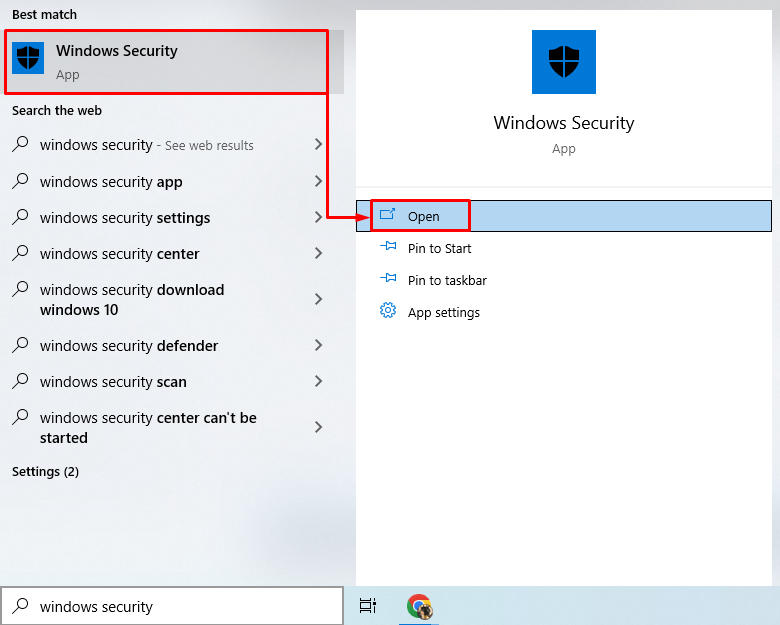
ステップ 2: 「ファイアウォールとネットワーク保護」セクションに移動します。
強調表示されたセクションをクリックして、さらに移動します。
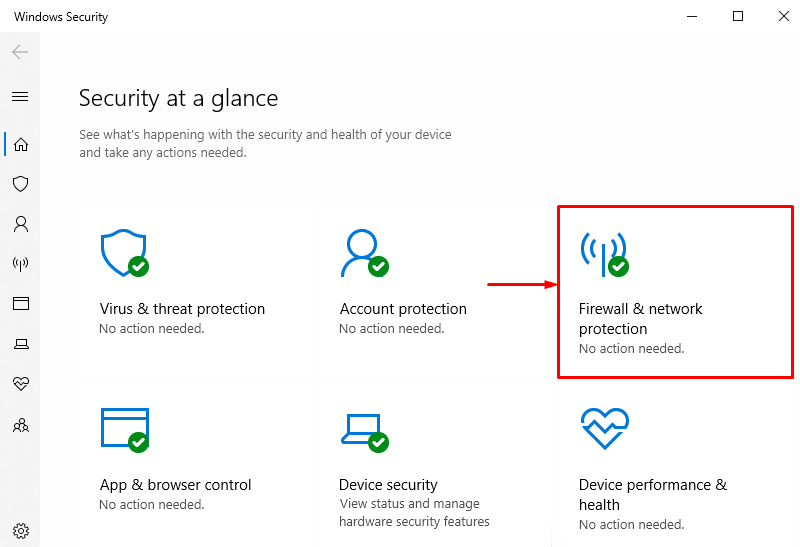
ステップ 3: ファイアウォールのいずれかを選択する
たとえば、無効にする必要がある Windows ファイアウォールを無効にするには、「 ドメイン ネットワーク 」 ファイアウォールをクリックして:
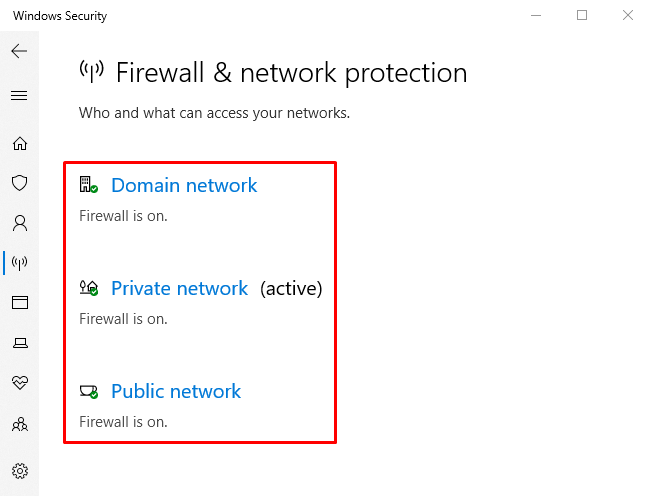
ステップ 4: 「ドメイン ネットワーク」ファイアウォールを無効にする
クリックしてください ' Microsoft Defender ファイアウォール 」トグルして無効にします:
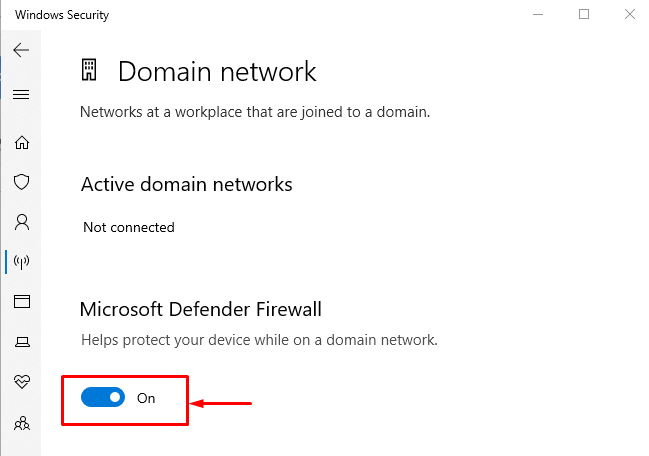

「ドメイン ネットワーク」ファイアウォールが正常に無効化されていることがわかります。同様に、他のファイアウォールも同様の方法で無効にすることができます。
方法 2: Windows Defender ファイアウォールからファイアウォールを無効にする
Windows ファイアウォールをオフにするもう 1 つの方法は、公式の「 Windows Defender ファイアウォール 」パネル。これを行うには、指定された手順を概説します。
ステップ 1: コントロール パネルを起動する
まず、「 スタートメニュー 」と起動「 Windows Defender ファイアウォール 」:

ステップ 2: 「Windows Defender ファイアウォールをオンまたはオフにする」に移動します。
このウィンドウで、強調表示されたセクションをトリガーします。
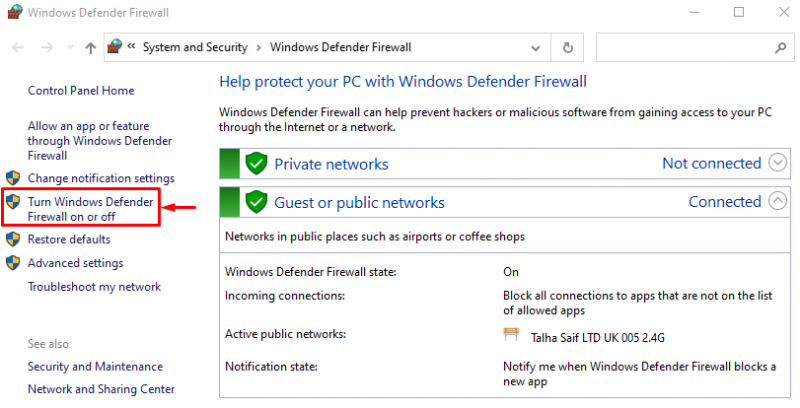
ステップ 3: ファイアウォールを無効にする
以下のセクションで、「 Windows Defender ファイアウォールを無効にする (非推奨) 」 各セクションのオプション:
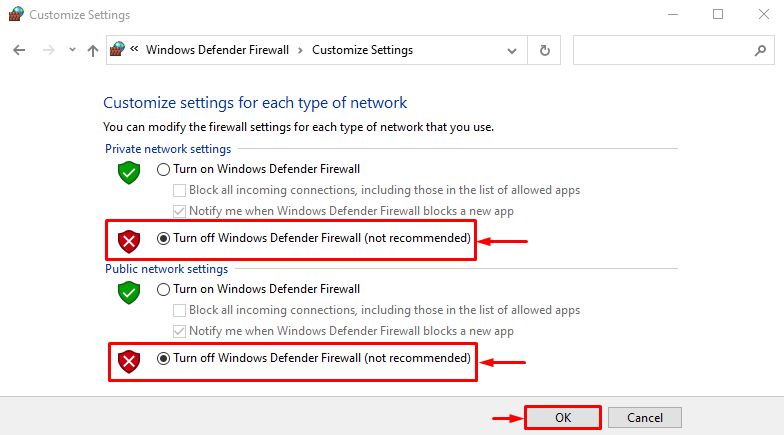
方法 3: PowerShell を使用して Windows ファイアウォールを無効にする
PowerShell は、いくつかの特定のコマンドレットを実行して、Windows ファイアウォールを無効にすることもできます。カスタマイズされた Windows ファイアウォールをオフにする例を確認してください。
例 1: 「netsh」コマンドレットを使用してドメイン プロファイルの Windows ファイアウォールを無効にする
この図は、「 ドメイン プロファイル 」 与えられたコードの実行によって:
netsh advファイアウォール 設定 domainprofile 状態オフ
上記のコードでは:
-
- まず、「 netsh 」コマンドレットと「 advファイアウォール 」コマンドレット。
- 次に、「 設定 ” コマンドレットと “ ドメインプロファイル 」。
- 最後に「」と書きます。 州 ” コマンドレットと値を割り当てます “ オフ 」に:

例 2: 「netsh」コマンドレットを使用してプライベート プロファイルの Windows ファイアウォールを無効にする
次の例では、「 プライベート プロフィール 」の Windows ファイアウォール:
netsh advファイアウォール 設定 privateprofile 状態オフ

例 3: 「netsh」コマンドレットを使用してパブリック プロファイル ファイアウォールをオフにする
このデモでは、「 公開プロフィール 」 Windows ディフェンダー ファイアウォールの:
netsh advファイアウォール 設定 publicprofile 状態オフ

例 4: 「netsh」コマンドレットを使用してドメイン プロファイル ファイアウォールを無効にする
この例では、Windows Defender ファイアウォールのすべてのプロファイルを無効にします。
netsh advファイアウォール 設定 allprofiles 状態オフ

以上が、さまざまな方法を使用して Windows ファイアウォールを無効にすることでした。
結論
Windows Defender ファイアウォールは、いくつかの方法を使用して無効にすることができます。これらの方法には、「 Windows セキュリティ ' アプリ、 ' Windows Defender ファイアウォール 」、また「 パワーシェル 」。この投稿では、言及されたクエリを修正するために考えられるすべての方法について詳しく説明しました。